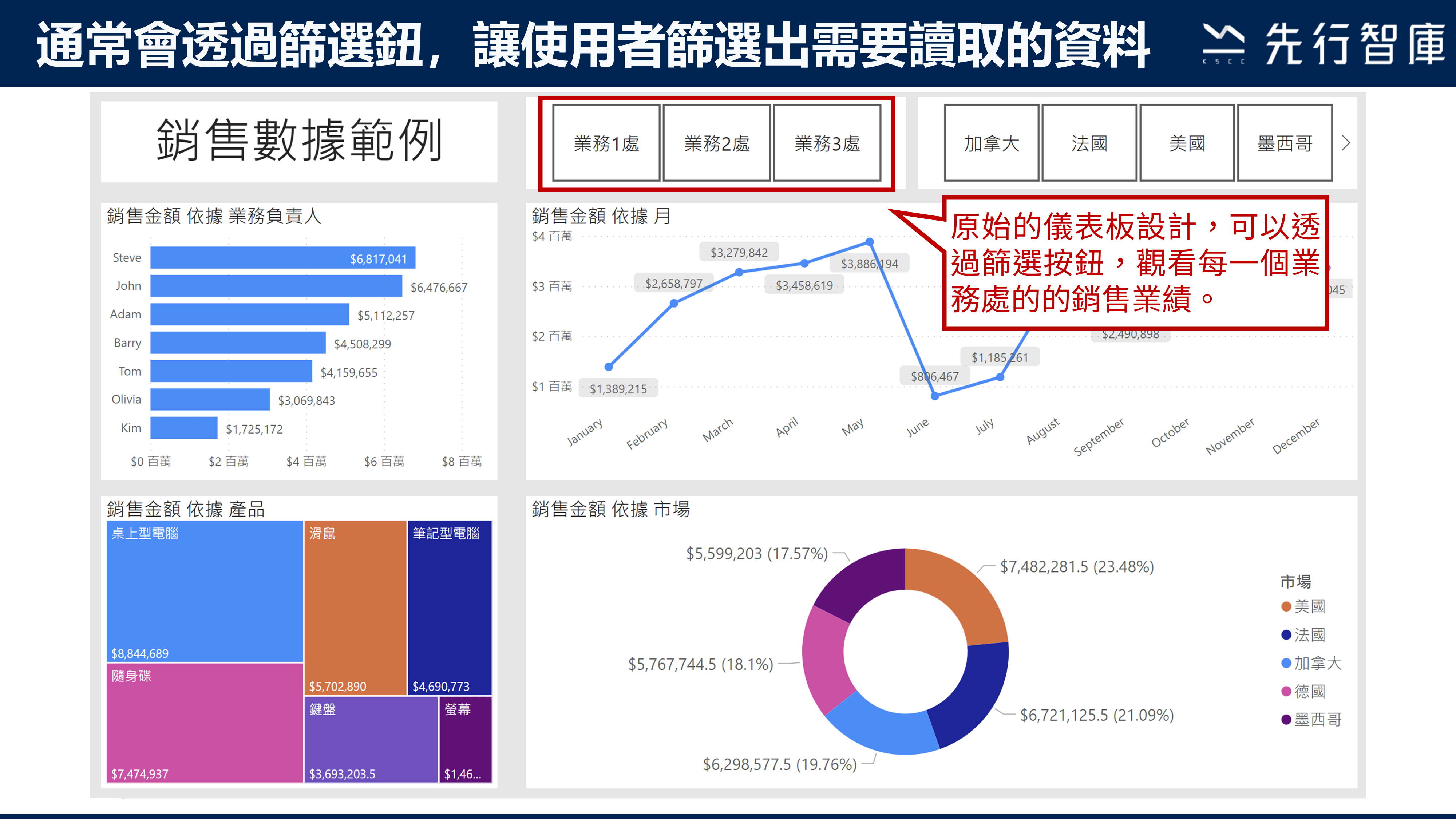在Power BI Desktop完成儀表板後,會和團隊成員共享。以上圖的銷售數據分析儀表板為例,如果你透過Power BI Service直接共享儀表板,透過篩選按鈕,各部門的業績資訊都能一覽無遺。
設計資料存取權限,讓各部門人員只能看到自己部門的篩選結果
但今天如果要讓每一個人依據自己登入的帳號,只能看到自己部門的篩選結果。例如:業務1處的人只能看到業務1處的篩選結果、業務2處的人只能看到業務2處的篩選結果。這時候就能透過Power BI的RLS功能(Row Level Security),做到權限的管理。

如果你今天設計權限管理機制,並不想要依據篩選結果來做控管,而是希望依據不同分頁。例如有個銷售數據分析儀表板,這儀表板裡面有3個分頁,Gary三個分頁都能瀏覽,而Dylan只能瀏覽前兩頁。這時候該怎麼做呢?

透過篩選按鈕,引導使用者到指定的頁面
這時就要將上述的RLS功能,舉一反三。可以設計一個導覽頁,並新增一個頁面前往的篩選按鈕。

每一個人依據登入的帳號不同,會顯示不同的頁面篩選按鈕,因此就可以前往不同的頁面。

透過RLS權限控管功能,你可以:
- 節省過去為了控管每人的資料瀏覽權限,必須分開製作多份的儀表板。
- 製作一份儀表板即可,同樣的格式,就能夠呈現不同人所需的資料。
現在就來試試:https://powerbi.microsoft.com/zh-tw/
Power BI 延伸系列文章(將不定期更新)
【Power BI應用】異常偵測:快速找出產線上不良品的原因
【Power BI應用】變更資料色彩:如何設計警示燈來提醒部門達標狀況?
先行智庫企業級數據分析服務
先行智庫為台灣管理顧問公司,服務內容包含企業內訓、顧問諮詢以及數據解決方案,了解更多企業服務內容:https://kscthinktank.com.tw/data-analysis/